
Pokročilé nastavení příkazu Vazby umožňuje zprůhlednit první vybranou součást. Pakliže se druhá součást skrývá za první, je výběr prvku pro vytvoření vazby jednodušší.
Zprůhlednění součásti si ukážeme na modelech těla a víka ojnice – oba díly jsou vloženy do sestavy. Všimněte si, že víko ojnice zakrývá tělo.
Vyberte příkaz Vazby ze záložky Sestava.
Ve správci PropertyManager aktivujte v části Možnosti položku Nastavit první výběr na průhledný.
Vyberte díru ve víku ojnice a všimněte se, že se po výběru změnilo zobrazení na transparentní.
Po výběru díry v těle ojnice se automaticky zobrazí soustředná vazba v náhledu.
Zprůhlednění vazby je podporováno pro všechny typy vazeb – kromě těch, které mohou mít více výběrů z první součásti (šířka, symetrie, lineární vazba, vačka a čep).

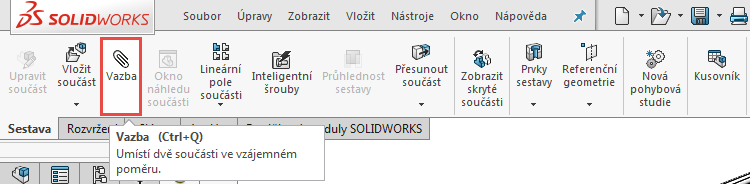
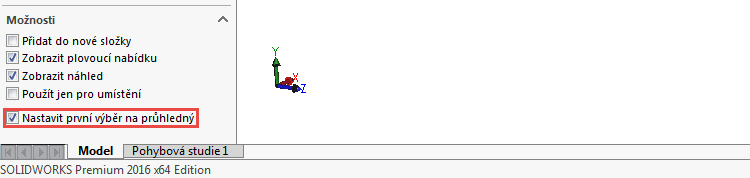

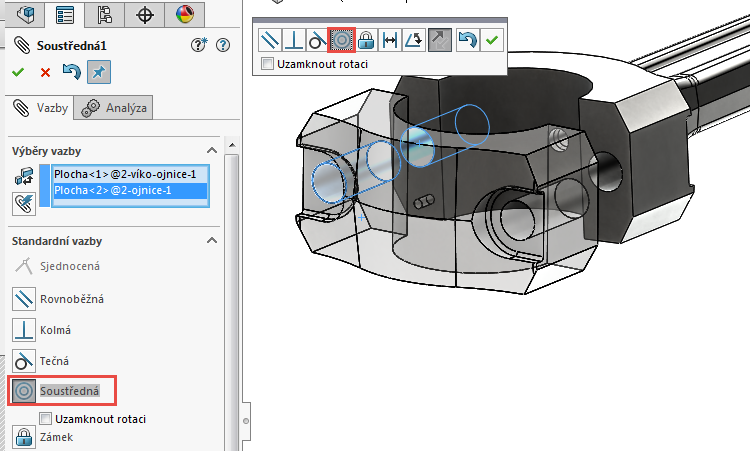






Komentáře k článku (0)
Přidávat komentáře k článku mohou pouze přihlášení uživatelé.
Chcete-li okomentovat tento článek, přihlaste se nebo se zaregistrujte.